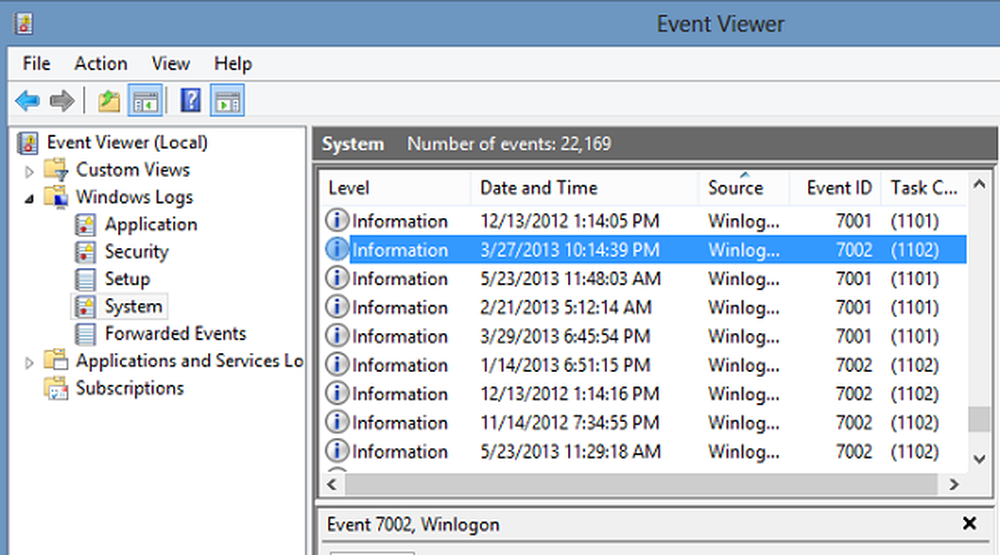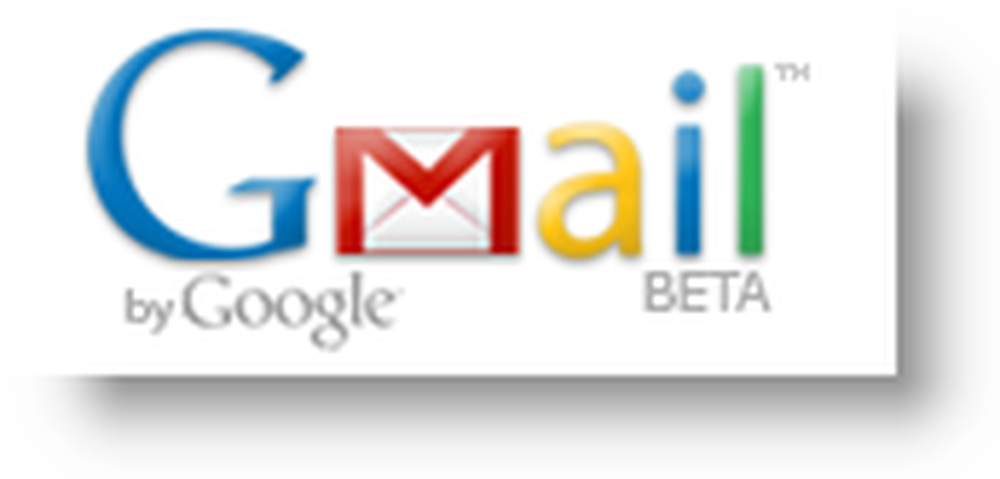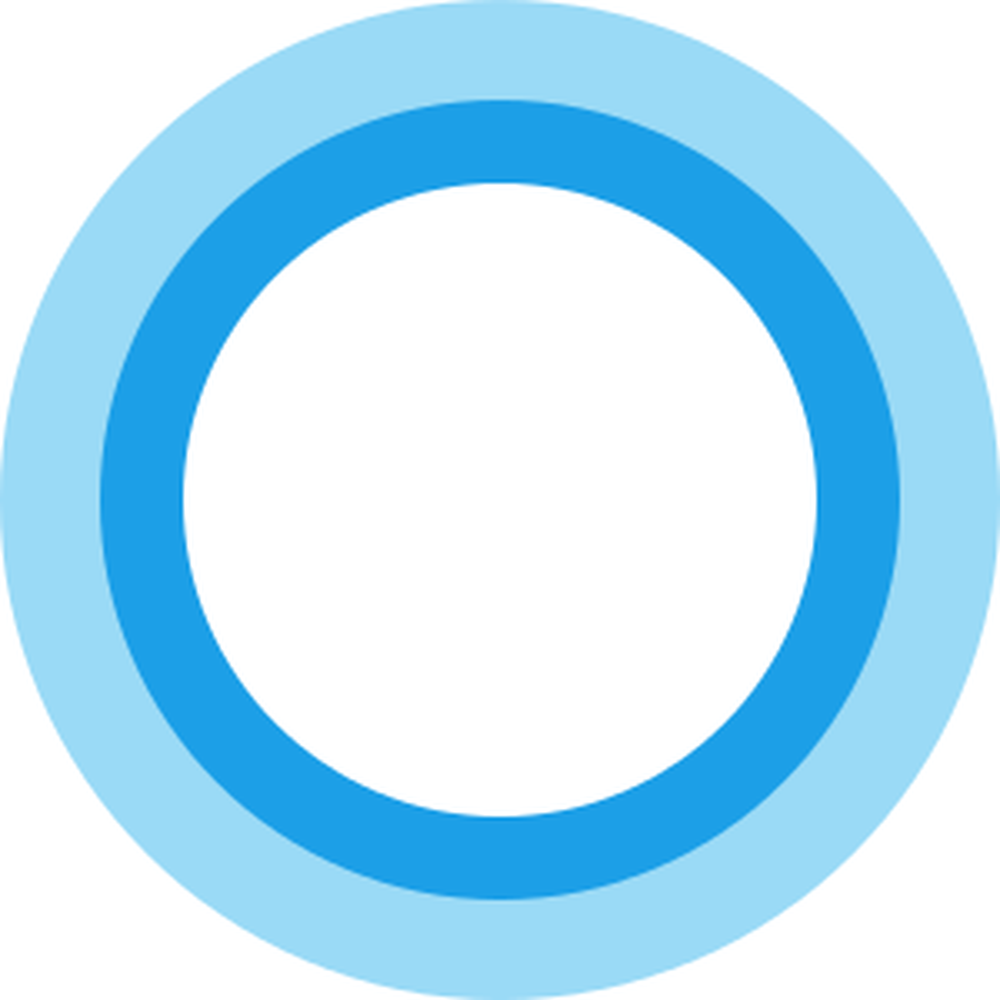Usa Dropbox in modo più efficace con questi 10 consigli e trucchi

Dopo tutto, "I'll Google Drive you the file" non ha esattamente lo stesso squillo, vero??
A parte le basi dell'uso di Dropbox (che sono già state reiterate all'infinito), quali altre cose puoi fare per massimizzare l'utilizzo del servizio? Questo è l'argomento di oggi nella classe tecnologica groovyPost.
Usa Dropbox in modo più efficace con questi 10 consigli e trucchi
OK studenti, prendi appunti.
Controllo di ciò che viene sincronizzato con "Selective Sync"
Se disponi di molti file nella versione web del tuo account Dropbox, potresti non volerlo tutto ingombrare il tuo computer. Soprattutto se si dispone di spazio limitato sul disco rigido. Pertanto se hai file che non sono strettamente necessari in questo momento sul tuo computer, puoi usare qualcosa chiamato Selective Sync.
Questo dice a Dropbox di rimuovere quella determinata cartella dal computer, ma di conservarla nella versione web di Dropbox. Se hai installato Dropbox su più computer, puoi avere diverse impostazioni di Selective Sync su ciascun dispositivo, a seconda delle tue esigenze e dello spazio su disco rigido.
Per utilizzare la funzione, fai clic con il pulsante destro del mouse sull'icona Dropbox nella barra delle applicazioni e vai a Preferenze. Sotto la scheda Sync è il Selective Sync opzione.
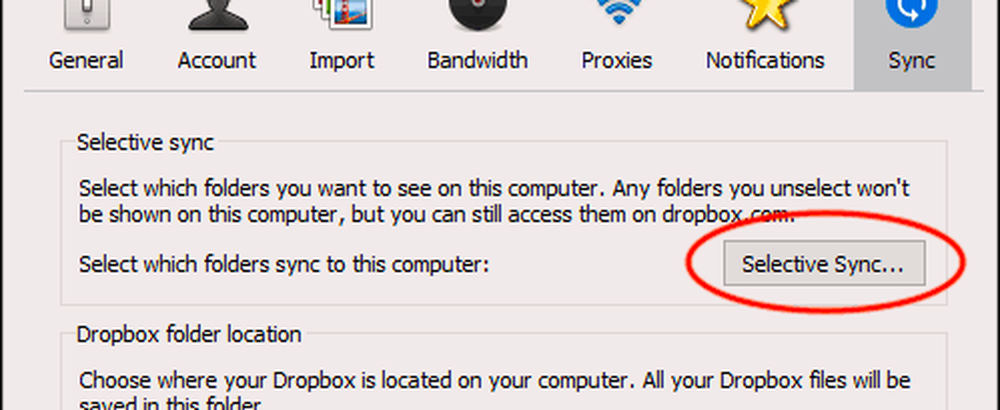
Se fai clic sul pulsante, le cartelle Dropbox verranno visualizzate. Deselezionare le cartelle che si desidera rimuovere dal computer e fare clic Aggiornare. Ora guarda la cartella scomparire dal computer.
Si noti che è possibile rimuovere solo le cartelle, non i singoli file. Pertanto i file che desideri rimuovere devono andare in una cartella e rimuovere quella cartella. Generalmente ho una cartella "unsync" e getta tutti i file non necessari in quello.
Condividi e commenta i file usando il menu del tasto destro
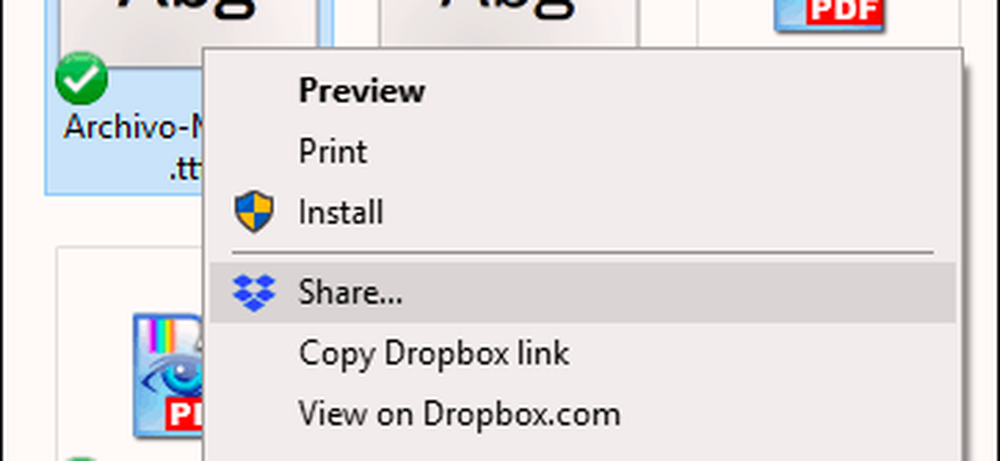
Quando ti trovi nella cartella Dropbox sul tuo computer, facendo clic con il pulsante destro del mouse su un file vengono visualizzate diverse opzioni correlate a Dropbox: Condividi, Copia collegamento Dropbox, Visualizza su Dropbox.com, Cronologia versioni e Visualizza commenti.
Facendo clic Condividere ti consente di impostare un link di condivisione e di inserire l'indirizzo email della persona a cui desideri inviare il link. In alternativa, puoi fare clic sull'opzione per copiare il link negli Appunti. In questo modo, è possibile inviare il collegamento tramite messaggio di testo, messaggio di chat, qualunque sia.
Invia richieste di file agli utenti non Dropbox
Sebbene Dropbox sia diventato sinonimo di cloud storage, non tutti lo usano. Che cosa succede se hai bisogno di un utente non Dropbox per caricare qualcosa nel tuo account. A parte il rapimento dell'intera famiglia e la loro intenzione di aprire un account Dropbox, potrebbero invece utilizzare uno dei due servizi.
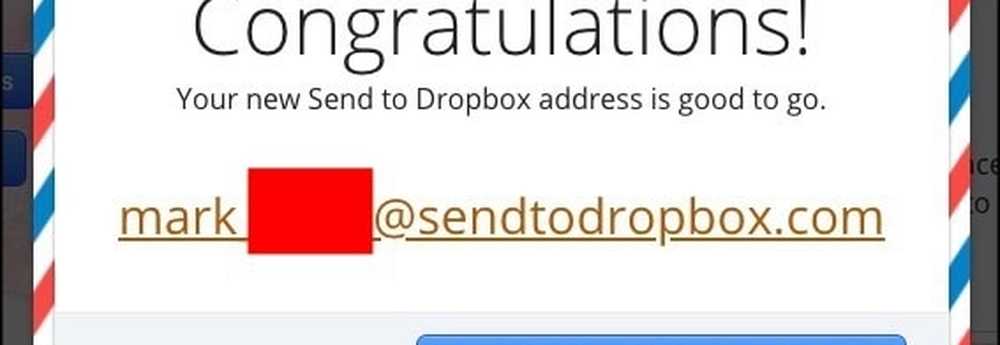
Il primo è Send To Dropbox che crea un indirizzo email univoco. Puoi quindi fornire l'indirizzo email alle persone e inviarle via email ai tuoi file, che appariranno nel tuo account.
La seconda possibilità è JotForm, che ha una funzione in cui è possibile impostare e incorporare una casella di caricamento file sul tuo sito web. Sarei titubante nell'usare questo perché chiunque può caricare qualcosa sul tuo Dropbox, inclusi i file infetti da virus. Almeno con "Invia a Dropbox", puoi essere cauto riguardo a chi hai assegnato l'indirizzo email.
Collega il tuo account Dropbox a (legale) ebook Scarica siti web
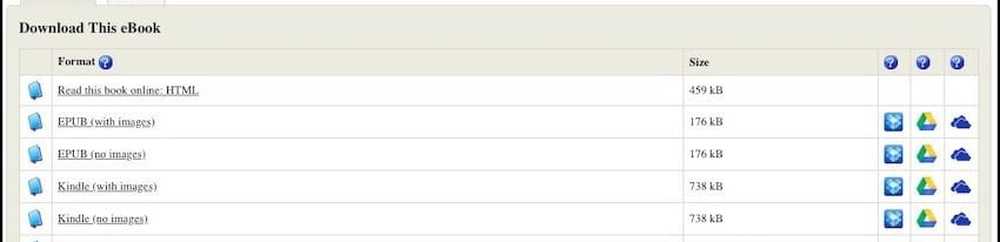
Siti Web di download legali, come Project Gutenberg, ora consentono di collegarsi al proprio account di archiviazione cloud. In questo modo, quando desideri scaricare un libro, può essere inviato direttamente al tuo account su Dropbox, Google Drive o OneDrive.
Scegli semplicemente il libro che desideri e vedrai le icone di archiviazione cloud sul lato destro. Scegli il tuo servizio preferito e ti verrà chiesto di autorizzare il sito per accedere al tuo account Dropbox.
Aggiungi "Dropbox per Gmail" per integrare i tuoi file in un'e-mail
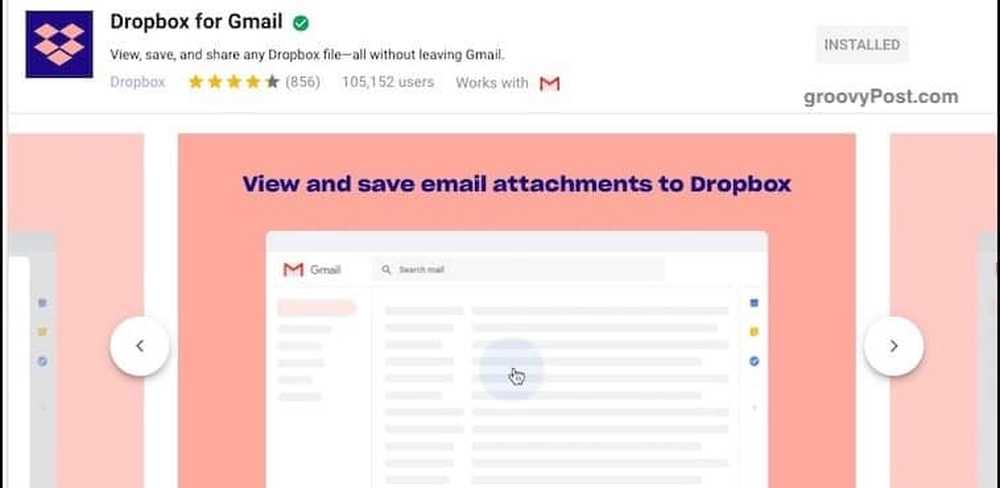
Dato che le dimensioni dei file per gli allegati e-mail sono ancora limitate a circa 25 MB, un modo per aggirarle è inserire il file nel cloud storage e collegarlo ad esso all'interno dell'e-mail. Quindi il destinatario deve semplicemente fare clic sul collegamento di archiviazione cloud per scaricare il file.
accedere Dropbox per Gmail. Per ottenere questo componente aggiuntivo gratuito di Gmail, fai clic sul pulsante "+" nella barra laterale destra della nuova Gmail. Quando viene visualizzata la finestra di Google Apps Suite, cerca Dropbox. Un paio di clic dopo, verrà aggiunto. Ora aggiorna la tua pagina di Gmail per vederla attiva e funzionante.

Ora quando stai componendo un'email a qualcuno, vedrai una piccola icona Dropbox tra le opzioni. Cliccando che ti entra nei tuoi file. Scegli quale vuoi inviare e parti per le gare.
Abilita la condivisione degli screenshot in Dropbox
Questo è uno che non uso molto di più dal momento che ho già la mia fidata app di screenshot di go-to - SnagIt. Tuttavia, alcuni di voi potrebbero voler utilizzare la funzione di condivisione degli screenshot in Dropbox.
Tuttavia, non crea screenshot. Mette solo gli screenshot in una cartella Dropbox e rende automaticamente i collegamenti di condivisione Dropbox in modo che altri possano scaricarli.
Nelle impostazioni Dropbox è l'opzione per la condivisione di screenshot.
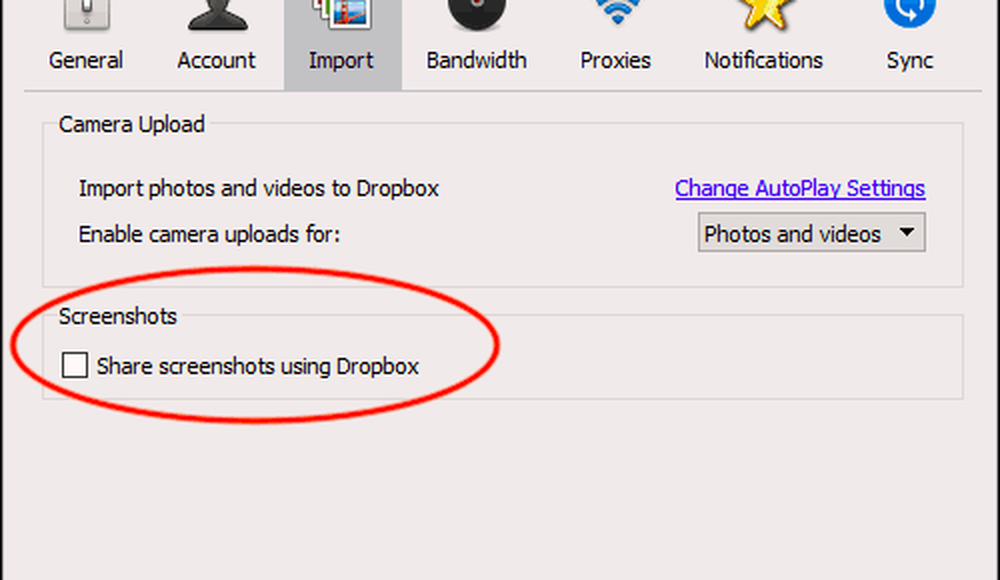
Ora quando fai uno screenshot (diciamo con CMD + SHIFT + 4 su MacOS), lo screenshot andrà in una cartella "screenshot" nel tuo Dropbox. Un collegamento di condivisione verrà quindi automaticamente generato e copiato negli Appunti.
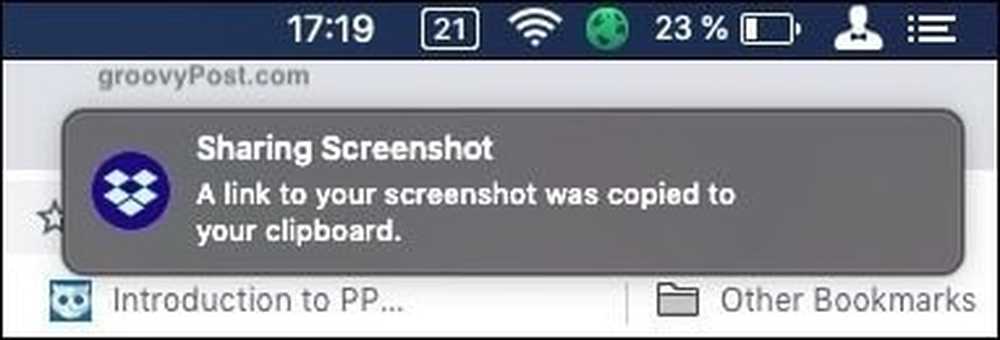
Sposta il percorso predefinito della cartella Dropbox sul tuo computer
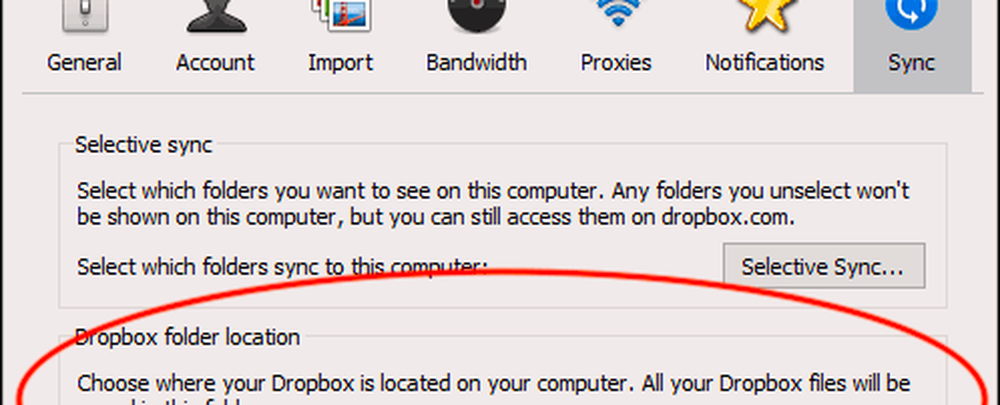
Ricordi all'inizio quando ti ho parlato di Selective Sync? Bene, sotto quello stesso Sync tab è il percorso predefinito della cartella Dropbox sul tuo computer.
Generalmente, Windows e MacOS mettono la cartella Dropbox in un posto davvero stupido e scomodo. Considerando che mi piace avere una cartella Cloud Storage sul computer, e che ci siano le cartelle predefinite per Dropbox, Google Drive, Sync, ecc. Mi infastidisce il fatto che OneDrive non possa essere spostato.
Se vuoi spostare facilmente la tua cartella Dropbox in un altro posto sul tuo computer, fai clic su Mossa pulsante sotto Posizione della cartella Dropbox. Scegli la tua nuova posizione e la cartella si sposterà insieme a tutti i contenuti della cartella.
Cambia la posizione predefinita "Salva" in Dropbox

In luoghi come le impostazioni del computer e le impostazioni del browser, viene richiesto di specificare un percorso predefinito per il salvataggio dei file. Ho una cartella "Download" in cui tutto viene buttato dentro, ma invece, perché non specificare una cartella Dropbox? In questo modo, tutto ciò che scarichi verrà sincronizzato tra i computer.
L'unico lato negativo di questo è assicurarsi di avere abbastanza spazio Dropbox se si ha l'abitudine di scaricare file di grandi dimensioni ... .ah.
File Secure Dropbox con BoxCryptor
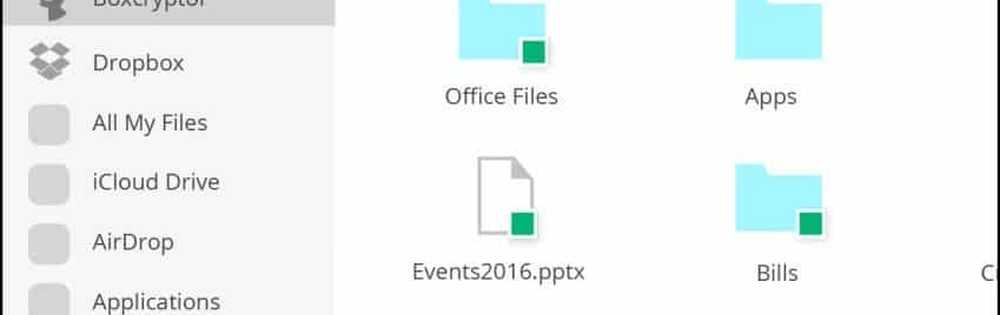
Uno degli aspetti negativi del cloud storage è che (ancora) non offrono crittografia. L'unica eccezione è Sync, che uso anche io e che è grandiosa. Ma Dropbox non offre alcuna crittografia di file.
Fino a quando non lo fanno, una buona alternativa è BoxCryptor. Con una versione gratuita limitata e due versioni a pagamento, BoxCryptor crea un'unità virtuale sul tuo computer che diventa la tua nuova cartella Dropbox. Quando trascini un file nella cartella, puoi specificare se deve essere crittografato o meno prima di essere inviato al server Dropbox.
Memorizza automaticamente le registrazioni audio nella cartella Dropbox
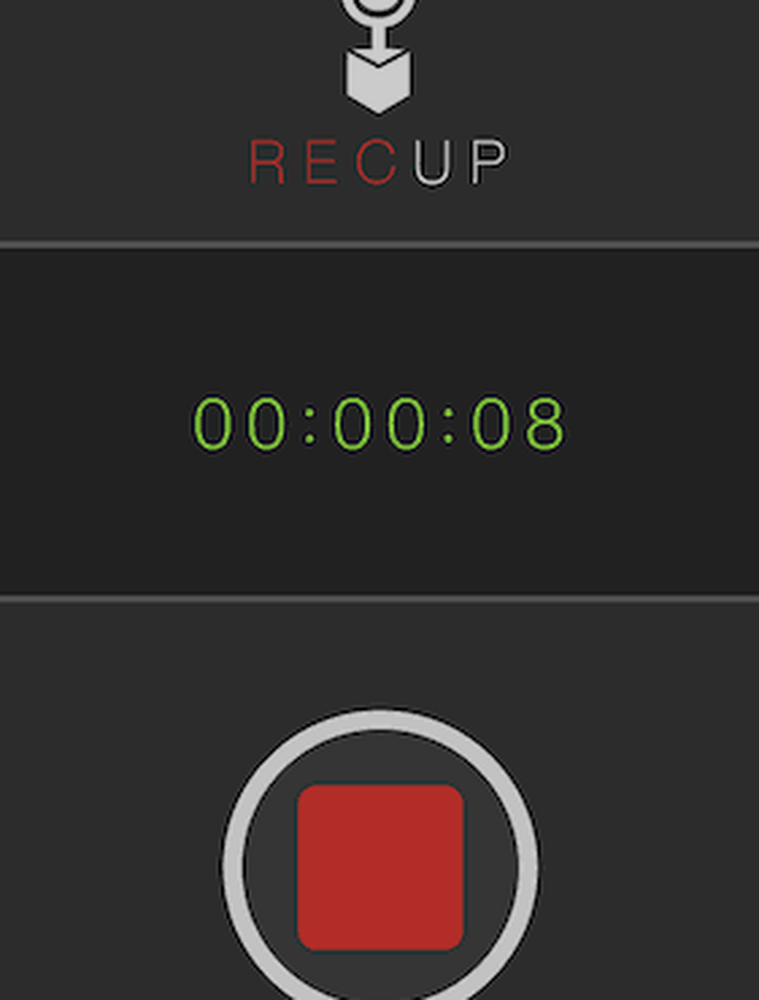
Se sei il tipo di persona a cui piace mettere i tuoi pensieri in audio, allora questo è uno per te. RecUp (per iOS) e Smart Recorder (per Android) sono due app che caricano automaticamente le registrazioni nella cartella Dropbox al termine della registrazione.
Anche in questo caso, assicurati di avere abbastanza spazio Dropbox per tutti quei file MP3 che inizieranno ad accumularsi.
Conclusione
Come puoi vedere, ci sono molte cose interessanti che puoi fare con Dropbox. Anche se non utilizzi tutti questi suggerimenti, l'apprendimento di alcuni trucchi può rendere Dropbox ancora più utile di quanto non sia già.